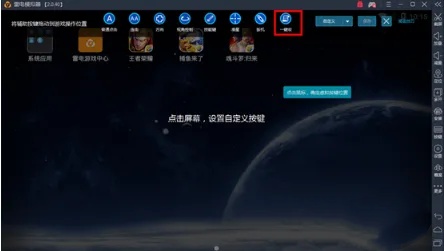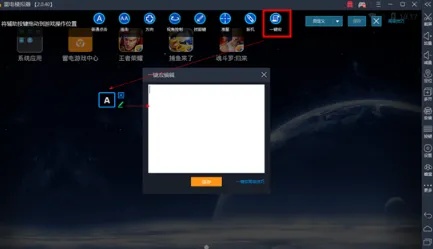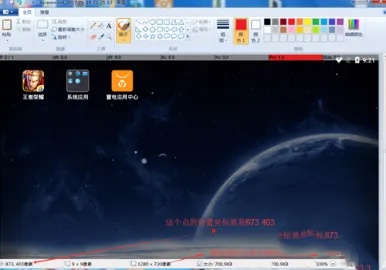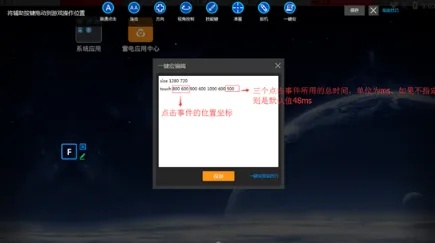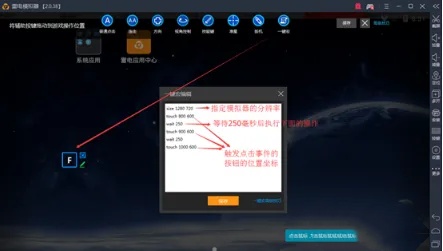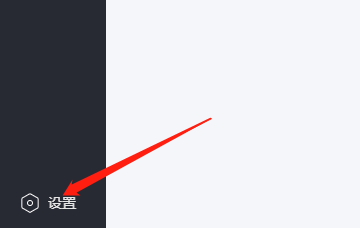雷电模拟器如何设置?雷电模拟器一键宏设置教程
其他教程
来源:互联网
作者:佚名
发布时间:2024-12-25 22:05:15
人浏览
摘要
雷电模拟器一键宏设置指南: 1.找到一键宏按钮:一键宏按钮位于按键设置界面的顶部,需要用户主动添加。 2.新建一键宏按键:点击添加后,会弹出一个编辑窗口,用户需在此输入宏指令。
|
雷电模拟器一键宏设置指南: 1.找到一键宏按钮:一键宏按钮位于按键设置界面的顶部,需要用户主动添加。
2.新建一键宏按键:点击添加后,会弹出一个编辑窗口,用户需在此输入宏指令。
3.获取坐标:使用模拟器的截图工具捕获屏幕图像,并用电脑的“画图”程序打开截图。将鼠标悬停在所需位置,屏幕左下角会显示该点的像素坐标,从而获得模拟器内各点的精确位置。
4.设置一键双指令:首先确定模拟器的分辨率,然后配置ondown(按键按下)和touch(触摸)指令,指定像素坐标。接着配置onup(按键松开)和touch(触摸)指令,完成双指令设置。
5.实现循环操作:通过长按宏按键,可以连续执行设定的指令序列,实现循环操作功能。
通过一键宏的设置,用户可以轻松实现一键连招、一键发言等高级功能,提升游戏体验。无论是需要快速执行的连击操作,还是复杂的宏指令输入,雷电模拟器都提供了直观的设置界面和丰富的教程支持,帮助用户快速掌握并享受更加便捷的游戏操作。 |
版权声明 : 本文内容来源于互联网或用户自行发布贡献,该文观点仅代表原作者本人。本站仅提供信息存储空间服务和不拥有所有权,不承担相关法律责任。如发现本站有涉嫌抄袭侵权, 违法违规的内容, 请发送邮件至2530232025#qq.cn(#换@)举报,一经查实,本站将立刻删除。
您可能感兴趣的文章 :
原文链接 :
相关文章
-
电脑玩游戏提示由于找不到steam api dll无法继续怎
在计算机运行相关游戏软件时,我们常常会遇到一些错误提示,其中之一就是由于找不到steamapi.dll,无法继续执行代码,如果找不到steam_a
推荐阅读
-
亲测——京东商品大图去水印的最新
2021-05-13
-
12306购票后为什么没有短信通知?
2023-11-29
-
学习通作业如何增加一道题目 学习通
2023-07-02
-
最新的Unlock Music音乐解锁:移除QQ音乐
2021-05-13
-
Godaddy狗爹上的域名如何取消自动续费
2022-04-09
最新更新